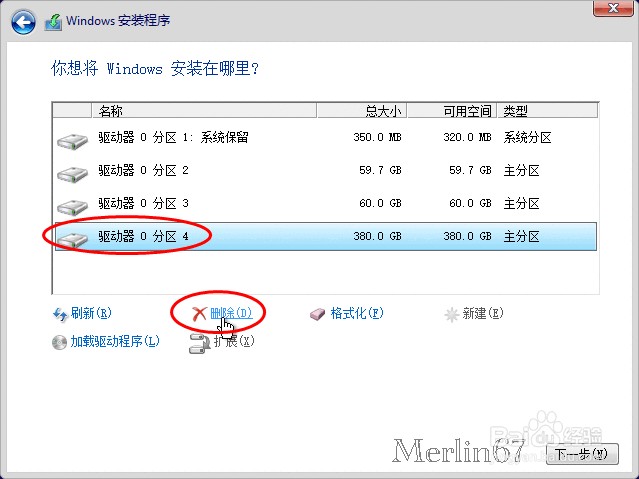Win8系统怎么分区
有不少人还在用Windows XP、Windows7、Windows 8.1预览版。可以考虑升级到W足毂忍珩indows 8.1正式版了。安装Windows 8时,若是新硬盘,要对硬盘进行分区,若是老硬盘,也有可能需要对分区进行调整。那么,安装win8时如何对硬盘分区呢?我们以新装Windows 8.1为例:一:如何新建分区?二:如何格式化硬盘分区?三:如何删除硬盘分区?
工具/原料
案例系统环境:Windows 8.1
一:如何新建分区?
1、新装系统进入磁盘管理界面;选中“未分配的空间”;单击“新建”;
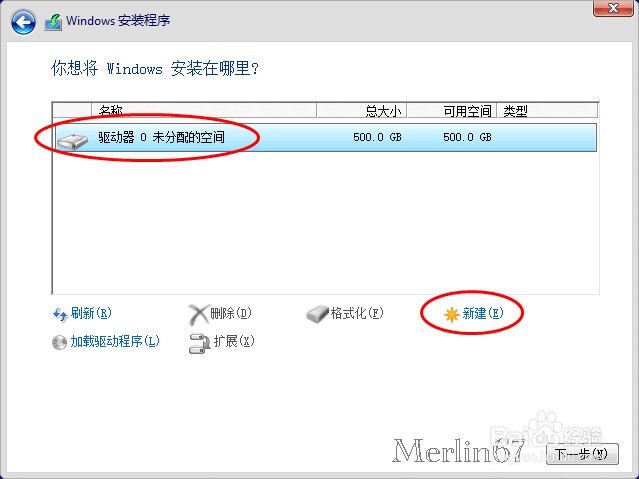
2、首先新建系统分区,如C盘;建议Windows 8.1系统分区大小在60GB以上;输入大小,单击“应用”;如图:

3、单击“确定”;为系统文件创建额外的分区;
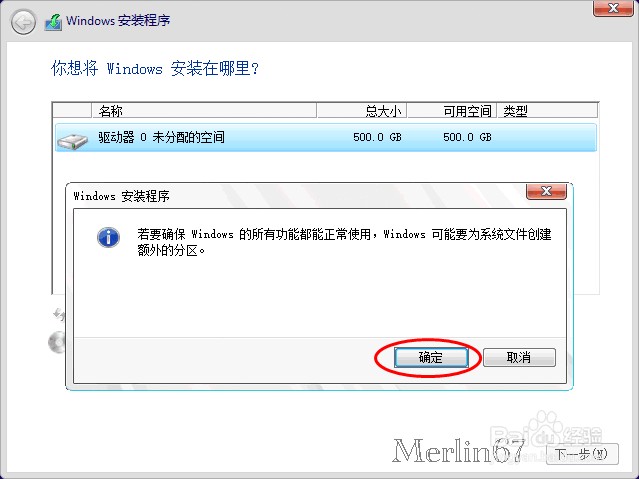
4、系统自动在第一个主分区前创建了一个额外的系统分区;如图:
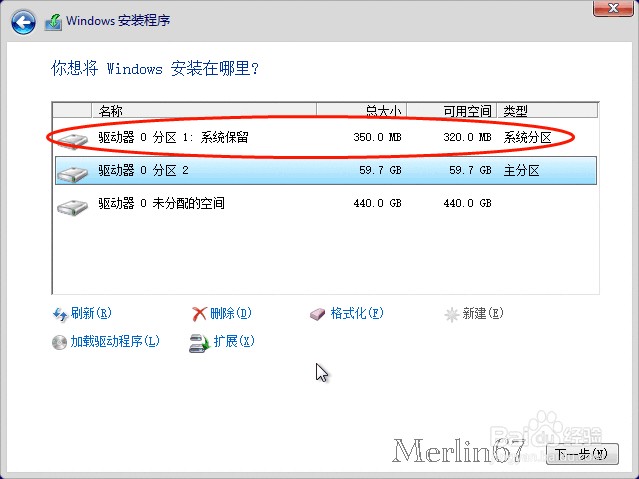
5、接着创建软件分区,如D盘;再次选中“未分配的空间”;单击“新建”;
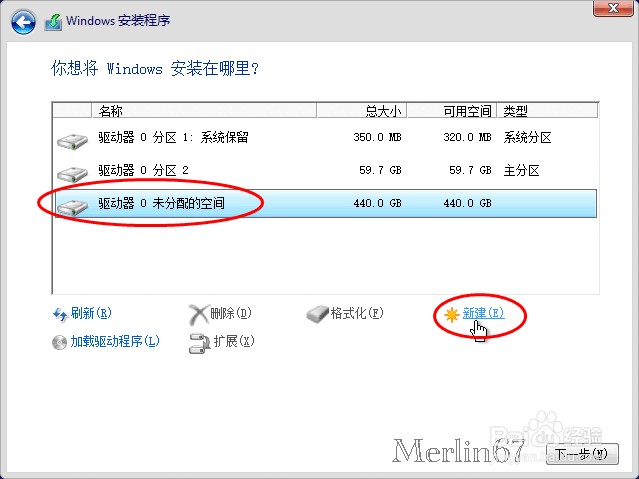
6、建议软件分区大小在60GB以上;输入大小;单击“应用”;
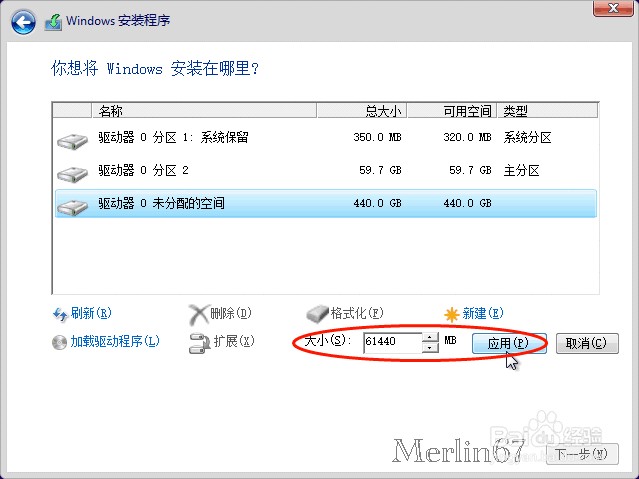
7、接着创建数据分区,如E盘;再次选中“未分配的空间”;单击“新建”;
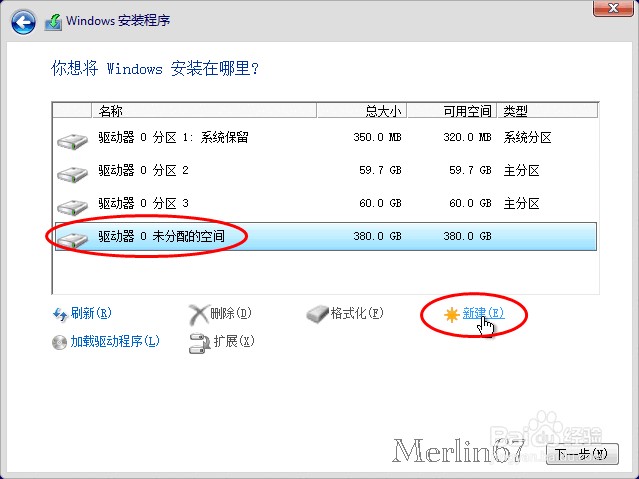
8、根据硬盘大小合理分配剩余空间;若是500GB的硬盘,建议剩余大小不变,直接单击“应用”创建一个数据分区;若是1TB的硬盘,可按需将剩余空间分成一至两个分区。

二:如何格式化硬盘分区?
1、选中相应分区,单击“格式化”即可格式化硬盘分区;
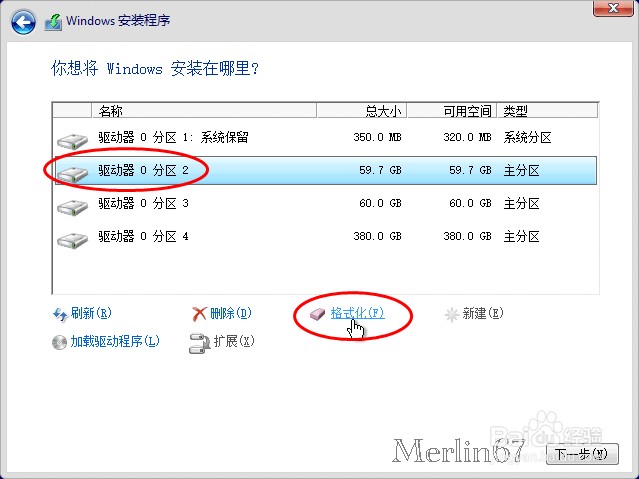
三:如何删除硬盘分区?
1、若分区个数及士候眨塄大小不合理,可以考虑删除相应分区,重新创建合适的分区个数及大小;选中相应分区,单击“删除”即可删除相应分区;注意:删除分区会丢失数据,可事先运行WinPE系统备份有用数据;